Aggiornato 2024 di aprile: smetti di ricevere messaggi di errore e rallenta il tuo sistema con il nostro strumento di ottimizzazione. Scaricalo ora su questo link
- Scarica e installa lo strumento di riparazione qui.
- Lascia che scansioni il tuo computer.
- Lo strumento sarà quindi ripara il tuo computer.
"Wow.dll" è un file del virus responsabile dell'esecuzione del carico utile distruttivo del parassita sul dispositivo. Si implementa come plug-in di Windows, il che potrebbe impedirne la visualizzazione nelle scansioni antivirus e richiedere la cancellazione manuale. Tuttavia, alcuni software antivirus di terze parti potrebbero rilevarlo come virus e eliminarlo o modificarlo automaticamente.
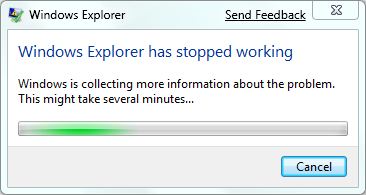
La causa comune è che è il malware che è stato rimosso dal tuo antivirus, ma appare ancora nell'elenco dei programmi che Windows avvia all'avvio.
Il messaggio di errore indica il seguente percorso:
C: \ Users \ portatile \ appdata \ \ temp locale \ scfymve \ scsqxdx \ wow.dll
Per correggere WOW.DLL ha smesso di funzionare errore
- Ottieni una copia della DLL WOW64.DLL in C: \ Windows \ System32 da un altro PC Windows 7 (ho usato il PC di un amico). Copialo su una chiavetta USB.
- Riavvia il PC in modalità provvisoria (premi F8 durante l'avvio).
- Passare a C: \ Windows \ System32, fare clic con il tasto destro su Wow64.dll e selezionare Proprietà.
- Nella finestra Proprietà di Wow64.dll, vai alla scheda Sicurezza e fai clic su Avanzate.
- Vai alla scheda Proprietari e cambia il proprietario in Amministratori (il proprietario corrente sarebbe normalmente TrustedInstaller). Puoi anche farlo da un prompt:
- Nel prompt superiore, accedere a C: \ Windows \ System32.
- Digitare il seguente comando:
TAKEOWN / F WOW64.DLL
- Dovresti ricevere un messaggio di conferma che dice "SUCCESSO: Il file (o cartella):" Nome file "ora appartiene all'utente" Nome computer \ nome utente ".
- Se ha esito positivo, digitare il comando seguente:
ICACLS WOW64.DLL / concedere amministratori: F
- Elimina o sposta il file Wow64.dll corrente in un'altra cartella.
- Copia la copia esterna di Wow64.dll (dal passaggio 1 sopra) nella cartella C: \ Windows \ System32 sul tuo sistema.
- Riavvia normalmente il PC.
Aggiornamento di aprile 2024:
Ora puoi prevenire i problemi del PC utilizzando questo strumento, ad esempio proteggendoti dalla perdita di file e dal malware. Inoltre è un ottimo modo per ottimizzare il computer per le massime prestazioni. Il programma corregge facilmente gli errori comuni che potrebbero verificarsi sui sistemi Windows, senza bisogno di ore di risoluzione dei problemi quando hai la soluzione perfetta a portata di mano:
- Passo 1: Scarica PC Repair & Optimizer Tool (Windows 10, 8, 7, XP, Vista - Certificato Microsoft Gold).
- Passaggio 2: fare clic su "Avvio scansione"Per trovare problemi di registro di Windows che potrebbero causare problemi al PC.
- Passaggio 3: fare clic su "Ripara tutto"Per risolvere tutti i problemi.
Scarica la cartella zip del componente aggiuntivo.
- Fare clic con il tasto destro sulla cartella. Seleziona "Estrai tutto".
- Fare clic sul pulsante "Sfoglia".
- Passare alla cartella Addon.
C:> Programmi (x86)> World of Warcraft> Interfaccia> Componenti aggiuntivi
- Seleziona la riga della cartella Addons. Fare clic su "Seleziona una cartella". (Ritorna all'inizio con il percorso corretto nel campo dell'indirizzo dello strumento).
- Fai clic sul pulsante Estrai.
- Quando aggiorni un componente aggiuntivo attualmente installato, viene visualizzata una finestra di dialogo. Seleziona "Sostituisci file a destinazione" (sostituisce i file dal vecchio addon).
- Se ora hai alcuni componenti aggiuntivi da installare, lo strumento ricorderà la posizione, quindi dopo il primo sarà semplice e veloce.
Eliminazione di file con Pulizia disco

Consente di eliminare il contenuto della cartella "Temp", è possibile utilizzare Hard Disk Cleanup per farlo.
Oppure segui questi passaggi per eliminare le cartelle temporanee e verificare se ti aiuta, ecco i passaggi:
un. Fai clic su Start, digita% temp% nella casella di ricerca e premi Invio.
b. Premi Ctrl + A per selezionare ed eliminare tutto il contenuto.
Dopo aver chiarito questo, attenersi alla seguente procedura:
un. Fare clic su Start, fare clic su Computer.
b. Apri l'unità C, vai alla cartella Temp, elimina tutto il contenuto e vedi se aiuta.
Aggiorna i driver della tua scheda video

A volte questo errore può essere causato da un incompatibile driver grafico. Per evitare tali problemi, si consiglia pertanto di aggiornare i driver della scheda video.
I proprietari di AMD si sono lamentati di questo problema e l'aggiornamento dei driver AMD all'ultima versione ha risolto il problema per loro.
Se si dispone di una scheda grafica Nvidia, si consiglia inoltre di aggiornare i driver all'ultima versione.
Eseguire un processo di avvio pulito

Se il sistema si trova in uno stato di avvio pulito, non è necessario eseguire applicazioni o driver di terze parti. Pertanto, se il parassita si verifica con un servizio Windows o un'applicazione di terze parti, possiamo determinare quale applicazione o servizio lo ha implementato. Per eseguire un nuovo inizio:
- Premere contemporaneamente "Windows" + "R" per aprire il prompt dei comandi.
- Digita "msconfig" e premi "Invio".
- Seleziona la scheda "Servizi" e deseleziona la casella "Nascondi tutti i servizi Microsoft".
- Fai clic sul pulsante Disabilita tutto, quindi fai clic sulla scheda Avvia.
https://eu.forums.blizzard.com/en/wow/t/the-program-world-of-warcraft-has-stopped-working/34924/6
Suggerimento esperto: Questo strumento di riparazione esegue la scansione dei repository e sostituisce i file corrotti o mancanti se nessuno di questi metodi ha funzionato. Funziona bene nella maggior parte dei casi in cui il problema è dovuto alla corruzione del sistema. Questo strumento ottimizzerà anche il tuo sistema per massimizzare le prestazioni. Può essere scaricato da Cliccando qui

CCNA, Web Developer, PC Risoluzione dei problemi
Sono un appassionato di computer e un professionista IT praticante. Ho alle spalle anni di esperienza nella programmazione di computer, risoluzione dei problemi hardware e riparazione. Sono specializzato in sviluppo Web e progettazione di database. Ho anche una certificazione CCNA per la progettazione della rete e la risoluzione dei problemi.

